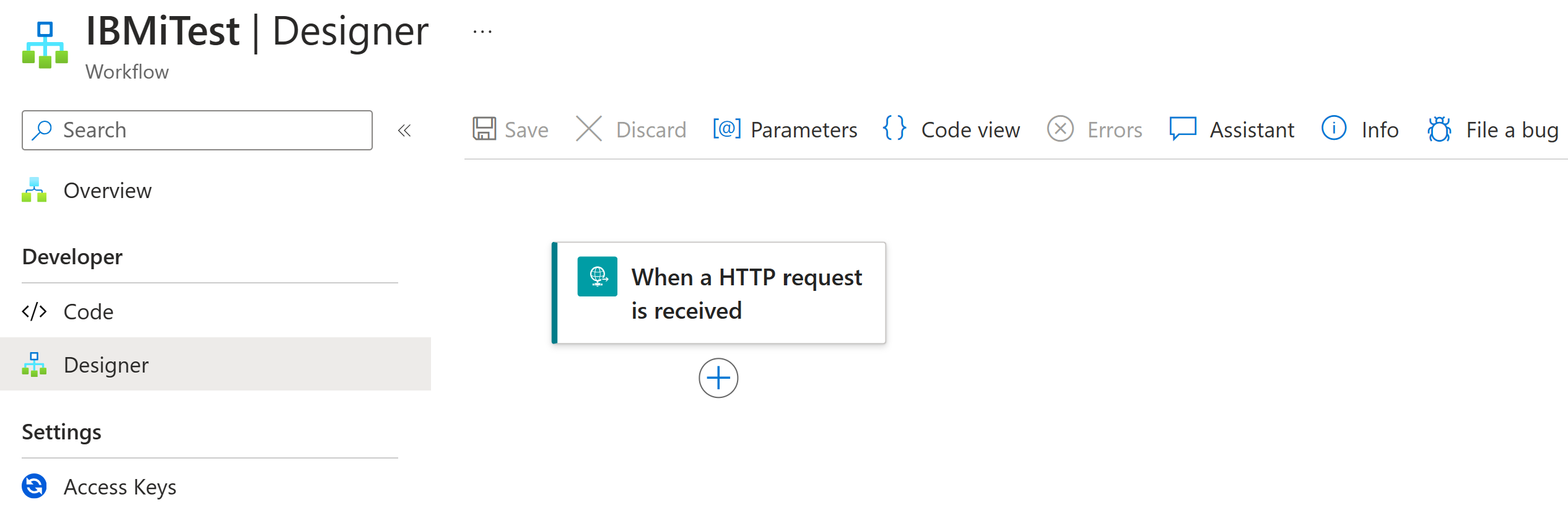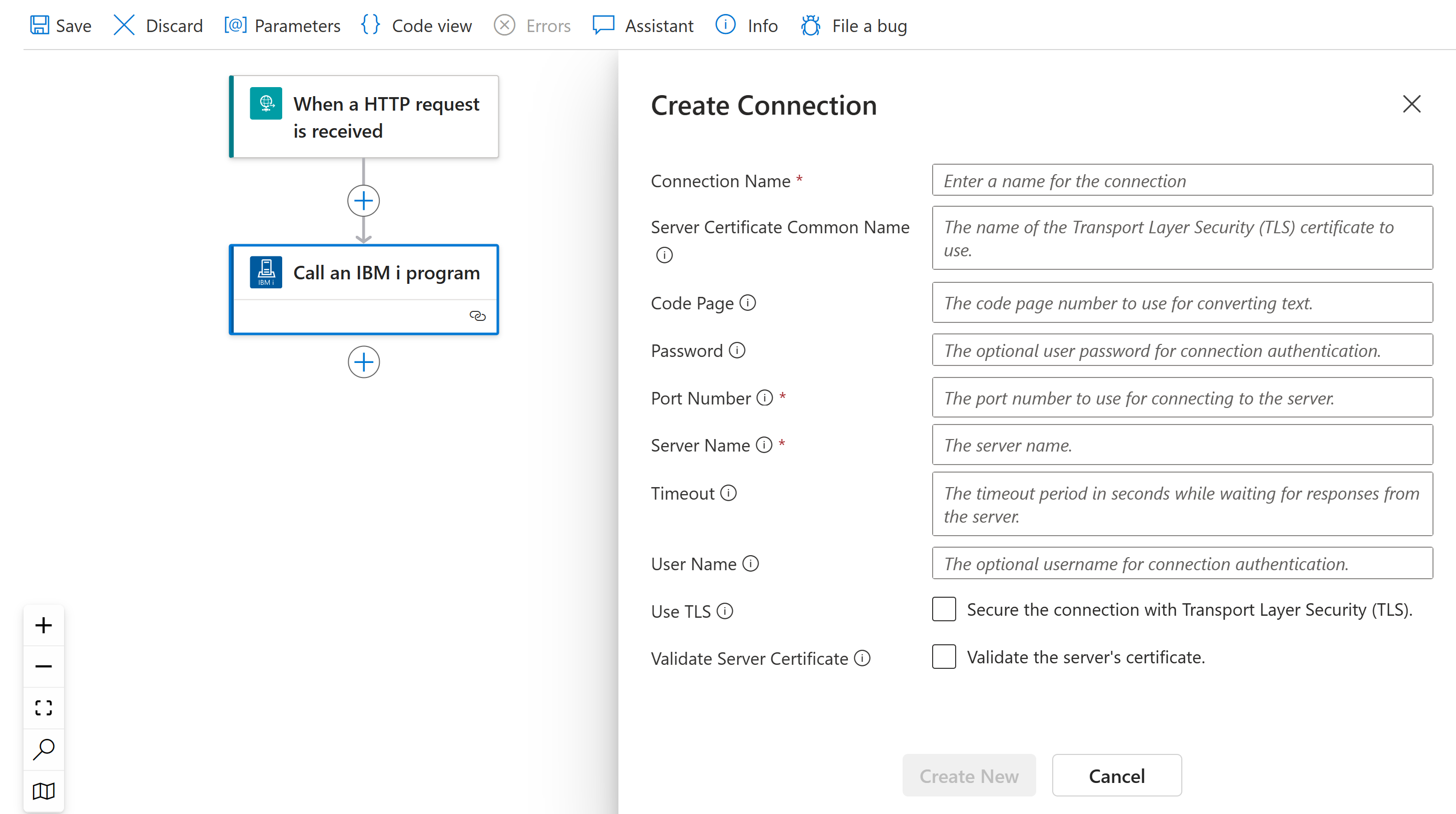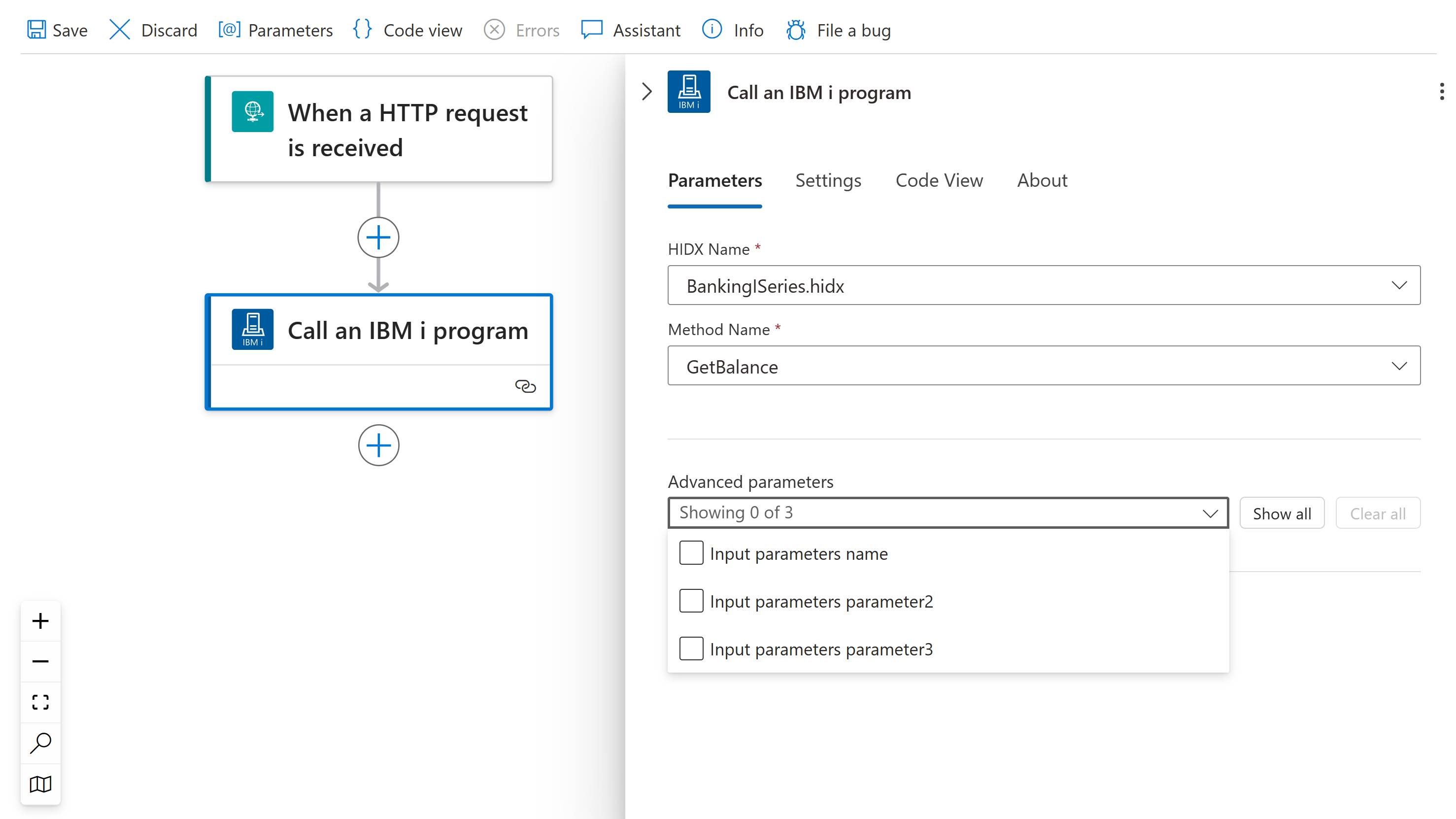Integrace programů COBOL a RPG v systémech IBM midrange s pracovními postupy Standard v Azure Logic Apps
Platí pro: Azure Logic Apps (Standard)
Pokud chcete získat přístup k programům COBOL a RPG v systémech IBM midrange z pracovních postupů Standard v Azure Logic Apps, můžete použít integrovaný konektor IBM i Program Call založený na poskytovateli služeb. Operační systém IBM i poskytuje server DPC (Distributed Program Calls). Konektor komunikuje se serverem IBM i DPC za účelem spouštění programů COBOL a RPG pomocí protokolu TCP/IP. Konektor IBM i je dostupný ve všech oblastech Azure Logic Apps s výjimkou Azure Government a Microsoft Azure provozovaného společností 21Vianet.
Tento návod popisuje následující aspekty konektoru IBM i:
Proč používat konektor IBM i v Azure Logic Apps
Požadavky a nastavení pro použití konektoru IBM i
Postup přidání akcí konektoru IBM i do pracovního postupu standardní aplikace logiky
Proč používat tento konektor?
Ibm před více než 50 lety vydala první střední uspořádání systémů. IBM je inzerovala jako "Small in size, small in price and Big in performance. Jedná se o systém prozatím i pro budoucnost. Vprůběhuch systémech se v průběhu let vyvinuly a začaly být proniknuty do středně velkých firem nebo velkých podniků, aby se rozšířily sálové prostředí. Střední systémy, na kterých běží IBM i, obvykle Power Systems, podporují protokoly TCP/IP a SNA.
Systém IBM i obsahuje funkci serveru DPC, která umožňuje většině aplikací IBM i komunikovat s klienty, jako je Azure Logic Apps, s minimálními úpravami, a to s minimálními úpravami. DPC je zdokumentovaný protokol, který podporuje integraci programu do programu v systému IBM i, ke kterému mohou klientské aplikace snadno přistupovat pomocí síťového protokolu TCP/IP.
Microsoft Host Integration Server (HIS) poskytuje připojení k systémům IBM i pomocí protokolu TCP/IP a APPC LU6.2. Zákazníci už mnoho let používali integrátor HIS Transaction Integrationor (TI) k integraci systémů IBM i a windows místně. Konektor IBM i Program Call používá programovací model TCP/IP k interakci s programy IBM i COBOL a RPG.
Následující diagram znázorňuje, jak konektor IBM i komunikuje se systémem IBM i:
Pro rozšíření těchto hybridních cloudových scénářů funguje konektor IBM i ve standardním pracovním postupu s HIS Designerem pro Logic Apps, který můžete použít k vytvoření definice programu nebo mapy programu COBOL nebo RPG. Pro tento úkol používá HIS Designer programovací model , který určuje charakteristiky výměny dat mezi střední uspořádáním a pracovním postupem. HIS Designer převede informace na metadata, která konektor IBM i používá při spuštění akce ve vašem pracovním postupu.
Po vygenerování souboru metadat jako souboru HIDX (Host Integration Designer XML) z HIS Designeru můžete tento soubor přidat jako artefakt mapy do prostředku aplikace logiky Standard. Pracovní postup tak může při přidání akce konektoru IBM i přistupovat k metadatům aplikace. Konektor načte soubor metadat z prostředku aplikace logiky a dynamicky prezentuje parametry, které se mají použít s konektorem IBM i ve vašem pracovním postupu. Potom můžete zadat parametry hostitelské aplikaci a konektor vrátí výsledky do pracovního postupu. Díky tomu můžete své starší aplikace integrovat s Azure, Microsoftem, dalšími aplikacemi, službami a systémy, které Azure Logic Apps podporuje.
Připojení otechnické referenční informace
Následující část popisuje operace pro konektor IBM i, který aktuálně obsahuje pouze následující akci:
Volání programu IBM i
| Parametr | Požaduje se | Type | Popis |
|---|---|---|---|
| Název HIDX | Ano | String | Vyberte soubor IBM i HIDX, který chcete použít. |
| Název metody | Ano | String | Vyberte metodu v souboru HIDX, který chcete použít. |
| Pokročilé parametry | No | Je to různé. | Tento seznam se zobrazí po výběru metody, abyste mohli přidat další parametry pro použití s vybranou metodou. Dostupné parametry se liší podle vašeho souboru HIDX a metody, kterou vyberete. |
Tato operace obsahuje také pokročilé parametry, které se zobrazí po výběru metody, abyste mohli vybrat a použít s vybranou metodou. Tyto parametry se liší podle vašeho souboru HIDX a metody, kterou vyberete.
Omezení
Tento konektor v současné době vyžaduje, abyste soubor HIDX nahráli přímo do prostředku aplikace logiky Standard, ne do účtu integrace.
Požadavky
Účet a předplatné Azure. Pokud nemáte předplatné Azure, zaregistrujte si bezplatný účet Azure.
Přístup k střední uspořádání, která je hostitelem systému IBM i
Soubor XML (HIDX) návrháře integrace hostitelů, který poskytuje potřebná metadata pro konektor IBM i Program Call ke spuštění programu střední uspořádání.
Pokud chcete vytvořit tento soubor HIDX, stáhněte a nainstalujte HIS Designer pro Azure Logic Apps. Jediným předpokladem je microsoft .NET Framework 4.8.
Pokud chcete vyvolat program středního uspořádání, musí váš pracovní postup porozumět typu, parametrům a návratovým hodnotám programu středního uspořádání. Konektor IBM i spravuje tento proces a převody dat, které jsou vyžadovány pro poskytování vstupních dat z pracovního postupu do programu střední uspořádání a k odesílání výstupních dat vygenerovaných z programu střední uspořádání do pracovního postupu. Konektor také poskytuje definici tabulkových dat a překlad znakové stránky. Pro tento proces služba Azure Logic Apps vyžaduje, abyste tyto informace zadali jako metadata.
K vytvoření těchto metadat použijte HIS Designer pro Logic Apps. Pomocí tohoto nástroje můžete ručně vytvořit metody, parametry a návratové hodnoty, které používáte v pracovním postupu. Můžete také importovat definice programu COBOL nebo RPG (copybooky), které poskytují tyto informace.
Nástroj vygeneruje soubor XML návrháře integrace hostitele (HIDX), který poskytuje potřebná metadata pro konektor. Pokud používáte HIS, můžete pomocí Návrháře TI vytvořit soubor HIDX.
Pracovní postup standardní aplikace logiky, ve kterém chcete integrovat se systémem IBM i
Konektor IBM i neobsahuje triggery, takže ke spuštění pracovního postupu použijte žádný trigger, jako je aktivační událost opakování nebo trigger požadavku . Pak můžete přidat akci konektoru IBM i. Začněte vytvořením prázdného pracovního postupu v prostředku aplikace logiky Standard.
Definování a generování metadat
Po stažení a instalaci HIS Designeru pro Azure Logic Apps pomocí následujícího postupu vygenerujte soubor HIDX z artefaktu metadat.
Nahrání souboru HIDX
Aby váš pracovní postup používal soubor HIDX, postupujte takto:
Přejděte do složky, do které jste uložili soubor HIDX, a zkopírujte soubor.
Na webu Azure Portal nahrajte soubor HIDX jako mapu k prostředku aplikace logiky Standard.
Teď do pracovního postupu přidejte akci IBM i.
Později v této příručce se při prvním přidání akce konektoru volání programu IBM i do pracovního postupu zobrazí výzva k vytvoření propojení mezi pracovním postupem a systémem střední uspořádání. Po vytvoření připojení můžete vybrat dříve přidaný soubor HIDX, metodu pro spuštění a parametry, které se mají použít.
Přidání akce IBM i
Na webu Azure Portal otevřete prostředek aplikace logiky Standard a pracovní postup v návrháři.
Pokud jste ještě nepřidali trigger pro spuštění pracovního postupu, přidejte požadovanou aktivační událost podle těchto obecných kroků.
Tento příklad pokračuje triggerem požadavku s názvem Při přijetí požadavku HTTP.
Chcete-li přidat akci konektoru IBM i, postupujte podle těchto obecných kroků a přidejte akci integrovaného konektoru IBM i Program s názvem Volání IBM i Program.
Po zobrazení podokna podrobností o připojení zadejte následující informace, například název hostitelského serveru a informace o konfiguraci systému IBM i:
Parametr Požaduje se Hodnota Popis Název připojení Ano <název připojení> Název připojení Běžný název certifikátu serveru No <server-cert-common-name> Název certifikátu TLS (Transport Security Layer), který se má použít Znaková stránka No <code-page> Číslo znakové stránky, které se má použít pro převod textu Heslo No <Heslo> Volitelné uživatelské heslo pro ověřování připojení Číslo portu Ano <číslo portu> Číslo portu, které se má použít pro ověřování připojení Název serveru Ano <název serveru> Název serveru Časový limit No <Časový limit> Doba časového limitu v sekundách při čekání na odpovědi ze serveru Uživatelské jméno No <uživatelské jméno> Volitelné uživatelské jméno pro ověřování připojení Použití protokolu TLS No Pravda nebo nepravda Zabezpečte připojení pomocí protokolu TLS (Transport Security Layer). Ověření certifikátu serveru No Pravda nebo nepravda Ověřte certifikát serveru. Příklad:
Až budete hotovi, vyberte Vytvořit nový.
Po zobrazení podokna podrobností akce zadejte v části Parametry požadované informace:
Parametr Požaduje se Hodnota Popis Název HIDX Ano <Název souboru HIDX> Vyberte soubor IBM i HIDX, který chcete použít. Název metody Ano <název metody> Vyberte metodu v souboru HIDX, který chcete použít. Pokročilé parametry No Je to různé. Tento seznam se zobrazí po výběru metody, abyste mohli přidat další parametry pro použití s vybranou metodou. Dostupné parametry se liší podle vašeho souboru HIDX a metody, kterou vyberete. Příklad:
Výběr souboru a metody HIDX
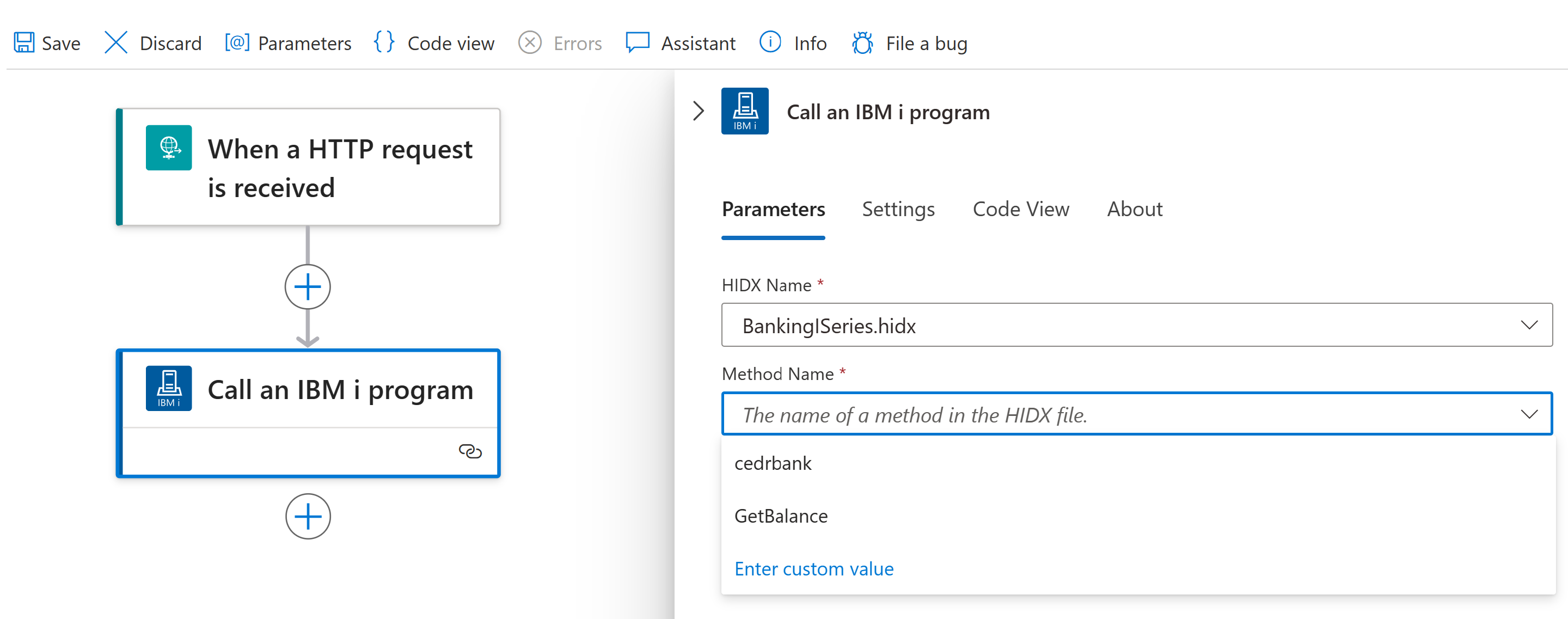
Výběr rozšířených parametrů
Po dokončení uložte pracovní postup. Na panelu nástrojů návrháře vyberte Uložit.
Otestování pracovního postupu
Pokud chcete pracovní postup spustit, v nabídce pracovního postupu vyberte Přehled. Na panelu nástrojů Přehled vyberte Spustit>spuštění.
Po dokončení spuštění pracovního postupu se zobrazí historie spuštění pracovního postupu. Úspěšné kroky zobrazují značky zaškrtnutí, zatímco neúspěšné kroky zobrazují vykřičník (!).
Pokud chcete zkontrolovat vstupy a výstupy pro každý krok, rozbalte tento krok.
Pokud chcete zkontrolovat výstupy, vyberte Zobrazit nezpracované výstupy.
Další kroky
- Monitorování stavu spuštění pracovního postupu, kontrola historie spuštění triggeru a pracovního postupu a nastavení upozornění v Azure Logic Apps
- Zobrazení metrik stavu a výkonu pracovního postupu v Azure Logic Apps
- Monitorování a shromažďování diagnostických dat pro pracovní postupy v Azure Logic Apps
- Povolení a zobrazení rozšířené telemetrie v Přehledy aplikací pro standardní pracovní postupy v Azure Logic Apps